Fatie o modelo para exibir vistas de metade, um quarto ou três quartos.

Fatie através de um modelo para exibir uma vista de corte transversal ou interna sem modificar a geometria. Utilize-o com peças ou montagens
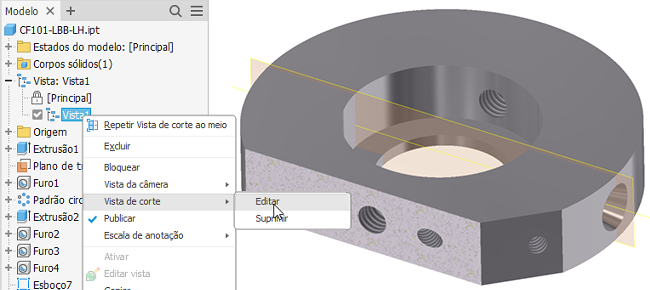
Os parâmetros da vista de corte são armazenados em uma representação da vista de projeto. Crie uma vista de projeto para cada vista de corte que precisar.
Barra de Ferramentas Vista de corte

A minibarra de ferramentas da vista de corte fornece acesso ao seguinte:
- Inverter pode ser utilizado para inverter a normal do plano de corte para revelar o corte da direção oposta.
- O controle Plano de seção fornece as opções Mover e Rotacionar, entre as quais você pode alternar para obter o plano de corte desejado.
- Valor de controle que fornece a distância ao mover um plano de corte e um ângulo ao rotacionar um plano de corte.
- Visualização de cobertura para desativar ou ativar a visualização.
Criar um meio corte
- Clique na guia Vista
 painel Aparência
painel Aparência  Metade da vista de corte
Metade da vista de corte  .
.
- Selecione um plano ou uma face plana como o plano de corte.
- Clique com o botão direito do mouse e selecione Inverter, se necessário, para alterar a direção da seção ou usar as ferramentas de exibição.
- Arraste o plano ou insira um valor no campo para alterar a posição.
- Clique em Continuar.
- Clique com o botão direito do mouse e, a seguir, selecione:
- OK para aplicar a seção.
- Inversão para alterar a direção da seção.
Criar cortes de um quarto e de três quartos
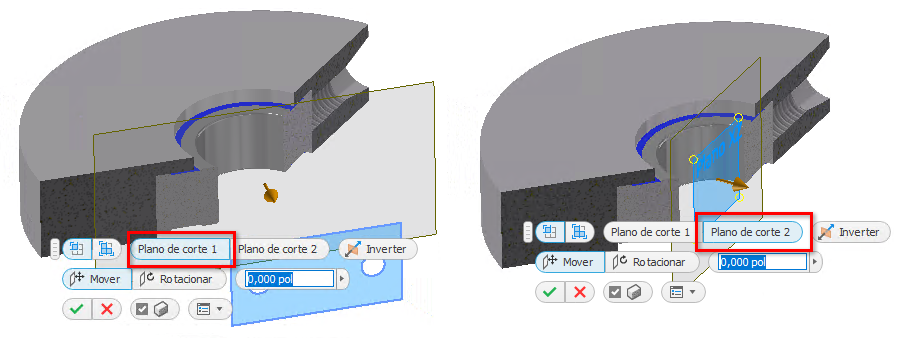
- Clique na guia Vista
 painel Aparência e, em seguida, selecione um tipo de vista de corte:
painel Aparência e, em seguida, selecione um tipo de vista de corte:
- Vista em Corte de Um Quarto

- Vista em Corte de Três Quartos

- Vista em Corte de Um Quarto
- Selecione um plano ou uma face plana para representar o primeiro plano de seção.
- Clique com o botão direito do mouse e selecione Inverter, se necessário, para alterar a direção da seção.
- Arraste o plano ou insira um valor no campo para alterar a posição.
- Clique com o botão direito do mouse na tela e clique em Continuar.
- Selecione um plano ou uma face plana para representar o segundo plano de seção.
- Clique com o botão direito do mouse e selecione Inverter, se necessário, para alterar a direção da seção.
- Arraste o plano ou insira um valor no campo para alterar a posição.
- Clique com o botão direito do mouse e, a seguir, selecione:
- OK para aplicar a seção.
- Inversão para alterar a direção da seção.
- Vista de corte de três quartos para alterar o tipo de vista de corte.
Nota: No Inventor, os componentes criados a partir do Centro de Conteúdo não são cortados por padrão. Marque a caixa de seleção Seccionar todas as peças na guia Montagem, nas Opções do aplicativo, para seccionar peças do Centro de conteúdo. Clique na guia Ferramentas painel Opções
painel Opções  Opções do aplicativo para acessar as Opções do aplicativo.
Opções do aplicativo para acessar as Opções do aplicativo.
Editar ou suprimir uma vista de corte
- No navegador do modelo, clique com o botão direito do mouse na representação de vista que tem a vista de corte que deseja editar e clique em Vista de corte > Editar.
Nota: Você também tem a opção de suprimir uma vista de corte.
- Usando as ferramentas na tela, modifique a definição da vista de corte.
- Clique em OK para aplicar as alterações da vista.
Excluir uma vista de corte
- Ative a representação de vista que tem a vista de corte que você deseja excluir.
- Clique em guia Vista
 painel Aparência
painel Aparência  Excluir vista de corte
Excluir vista de corte  . O modelo volta para a vista normal.
. O modelo volta para a vista normal.
Capeamento de corte
A visibilidade do arremate é definida por padrão para exibir arremates da geometria cortada quando a contagem de peças é <= 500. Se a contagem de peças for > 500, os arremates não serão exibidos. É possível substituir a configuração selecionando ou desmarcando a opção na minibarra de ferramentas.

Modificação da textura do plano de capeamento da seção
Use sua própria imagem de textura como cor ou textura do plano de capeamento. As imagens de textura de plano de capeamento são dimensionadas para cada peça da montagem.
- Use o editor de imagens de sua escolha para criar uma imagem BMP de textura ou cor. É preciso que ela esteja no formato BMP. Salve a imagem em um disco.
- No Inventor, clique na guia Ferramentas
 painel Opções
painel Opções  Opções do aplicativo
Opções do aplicativo  guia Cor.
guia Cor.
- Na lista suspensa Textura do sólido de seção, selecione Imagem de bitmap.
- Clique no botão Procurar do arquivo e, em seguida, procure e selecione a imagem de textura que deseja usar.
Como controlar o tamanho da etapa de rolagem
Você pode especificar um valor incremental para ser aplicado quando você rolar entre retenções da roda do mouse durante o comando Vista de corte. Para uma ação de mover, as unidades são lineares, para uma ação de rotação, as unidades são graus.
- Inicie o comando Vista de corte.
- Clique com o botão direito do mouse na tela e, no menu de contexto, clique em Movimento virtual
 Tamanho da etapa de rolagem.
Tamanho da etapa de rolagem.
- Na caixa de diálogo, especifique o valor de distância a ser usado pela roda do mouse quando você a utilizar.
- Clique na marca de seleção verde para fechar a caixa de diálogo. As rolagens subsequentes da roda do mouse usarão o valor especificado.